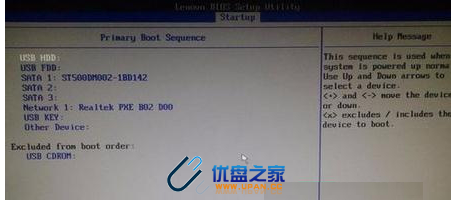联想电脑怎么进入bios设置u盘启动教程 优盘之家
今天给大家分享一下怎么用联想电脑进入BIOS设置U盘启动,大家有兴趣的可以来看看。希望对大家有所帮助。
首先,在开机联想LOGO界面点击F1,进入BIOS界面,“→”右键头移至“Startup” 优盘之家
进入“Primary Boot Sequence”主要启动项设置界面 www.upan.cc
要启动的项目在下方"Excluded from boot order"中,这个选项的意思为“未添加的启动项”,怎么把这个未添加的启动项启动上方启动项中呢,整个联想BIOS操作界面当中,没有给提示,所以很多用户到这里就不会选择了
其实很简单,需要选择上你要添加的项目,点击“X”就可以把为添加的启动项移至上方启动项中了。
教程十分简单,大家有需要的可以好好的试一下。希望对大家有所帮助。
联想电脑怎么进入bios设置u盘启动教程:https://www.upan.cc/boot/8966.html